Cum să adăugați Google Analytics la WordPress
Publicat: 2022-04-27Cunoașterea modului în care vizitatorii site-ului dvs. interacționează cu site-ul dvs. este destul de esențial. Aici intervine Google Analytics.
Integrarea Google Analytics în site-ul dvs. WordPress nu ar trebui să fie o sarcină dificilă de realizat pentru începători. În acest articol, vom analiza Ce este Google Analaytics, importanța sa și câteva dintre modalitățile pe care le puteți utiliza pentru a adăuga Google Analytics pe site-ul dvs. WordPress.
Cuprins
Ce este Google Analytics
Importanța Google Analytics
Cum se configurează Google Analytics
Adăugarea Google Analytics în WordPress
Manual prin cod
Folosind un plugin
Ce este Google Analytics
Google Analytics este un instrument de analiză a traficului web oferit gratuit de Google, care oferă informații despre interacțiunea utilizatorului cu site-ul dvs. web, precum și despre performanța site-ului dvs.
Preluarea acestor date este posibilă cu ajutorul unui cod de urmărire care este integrat în site-ul dvs. web. Codul este responsabil pentru înregistrarea tuturor datelor de interacțiune cu utilizatorul și trimiterea acestora către serverul Analytics.
Câteva exemple de date care pot fi urmărite includ:
- Rate de conversie
- Locațiile vizitatorilor site-ului
- Rata de respingere
Importanța Google Analytics
Datele colectate de Google Analytics vă pot ajuta pe dvs., proprietarul site-ului, în luarea deciziilor bazate pe date pentru site-ul dvs. De exemplu, dacă există rate de respingere ridicate pe anumite pagini, atunci aceasta va servi ca un indicator clar că trebuie făcute îmbunătățiri în pagini și în special modificări UX.
Google Analytics poate fi de asemenea util pentru marketeri, deoarece le permite să identifice cu ușurință de unde provine cea mai mare parte a traficului. Acest lucru le poate servi drept ghid pentru a pune în aplicare mecanismele și resursele necesare pentru a-și servi pe piață mai bine utilizatorii țintă.
Cu ajutorul Google Analytics, puteți determina cu ușurință progresul afacerii dvs. în ansamblu, pe baza obiectivelor stabilite.
Google Analytics poate oferi, de asemenea, informații despre noi idei de afaceri. Ideile pot fi generate din datele colectate în trecut. De exemplu, pentru site-urile de comerț electronic, puteți veni cu idei de produse bazate pe produse achiziționate în mod regulat.
Cum se configurează Google Analytics
În această metodă, va trebui să efectuați următoarele:
Mai întâi creați un cont Google pe care îl veți folosi. Pentru a face acest lucru, va trebui să accesați linkul aici: Creați un Cont Google și completați toate câmpurile necesare.
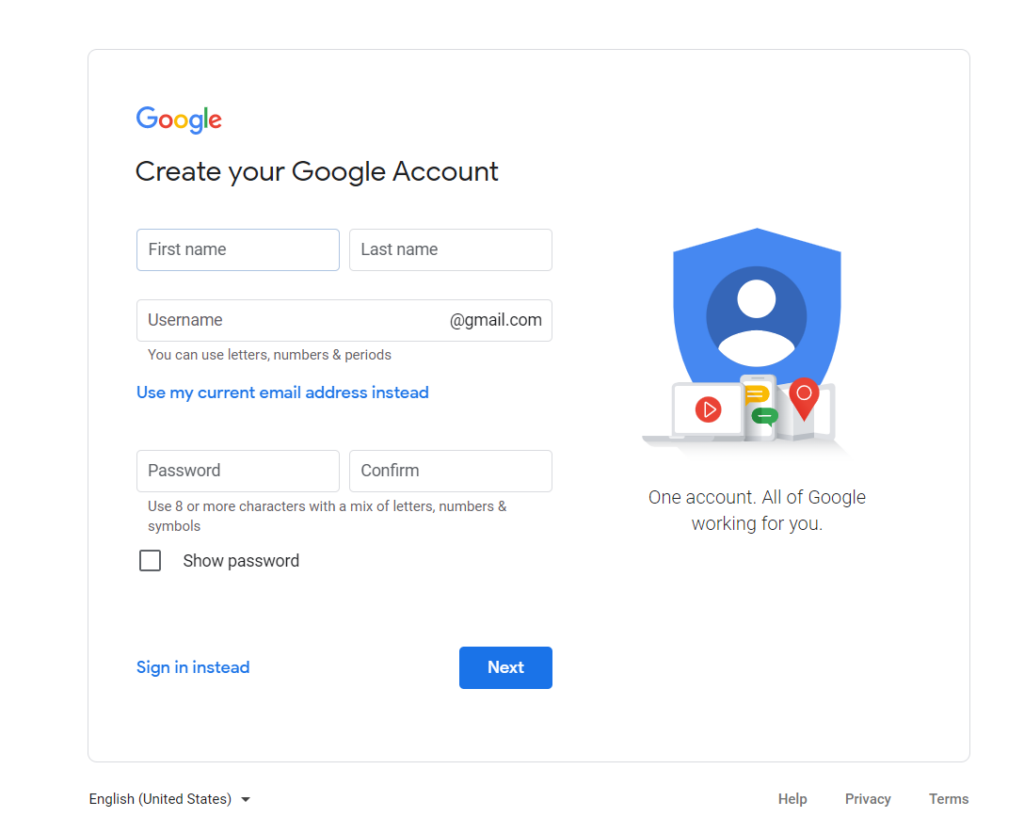
Dacă aveți deja un cont pe care intenționați să-l utilizați, puteți doar să faceți clic pe linkul „conectați-vă în loc”.
După ce ați terminat înregistrarea/conectarea, navigați la platforma Google Analytics și conectați-vă.
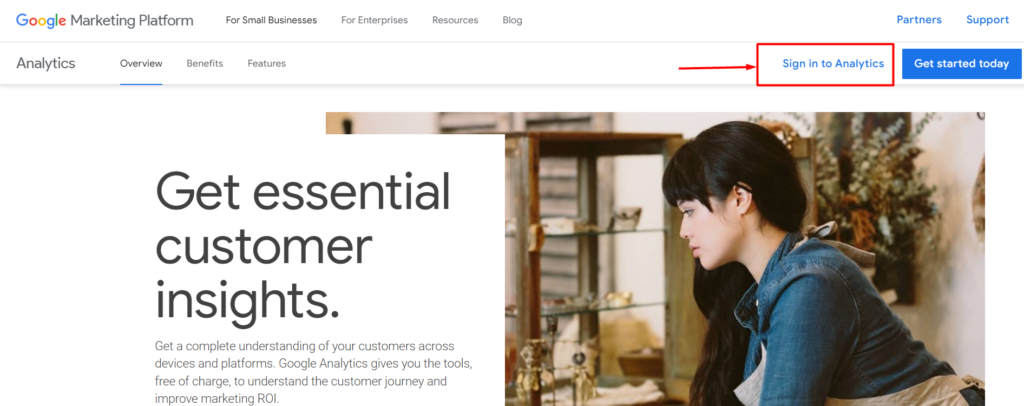
După conectare, faceți clic pe butonul „Începe măsurarea” din ecranul următor.
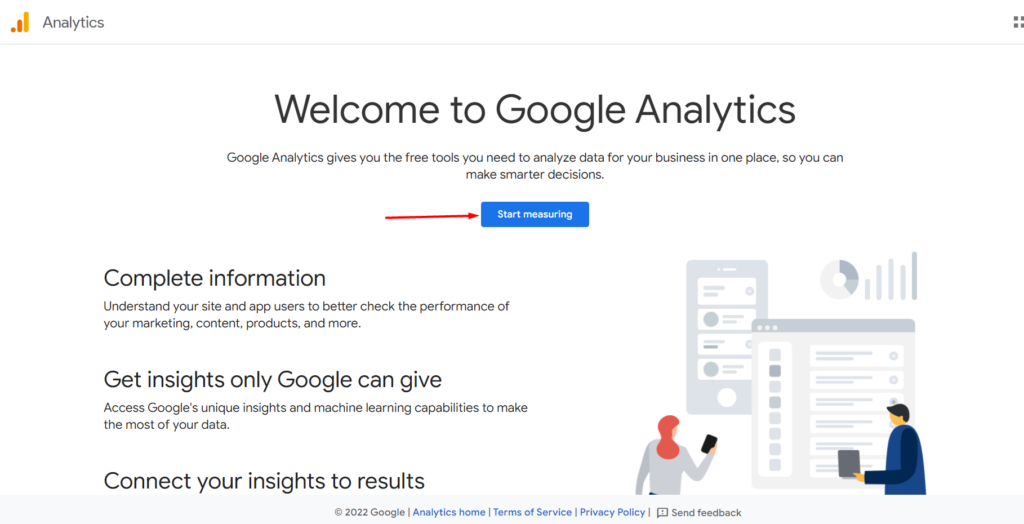
Pe ecranul următor, vi se va solicita să completați numele contului dvs.
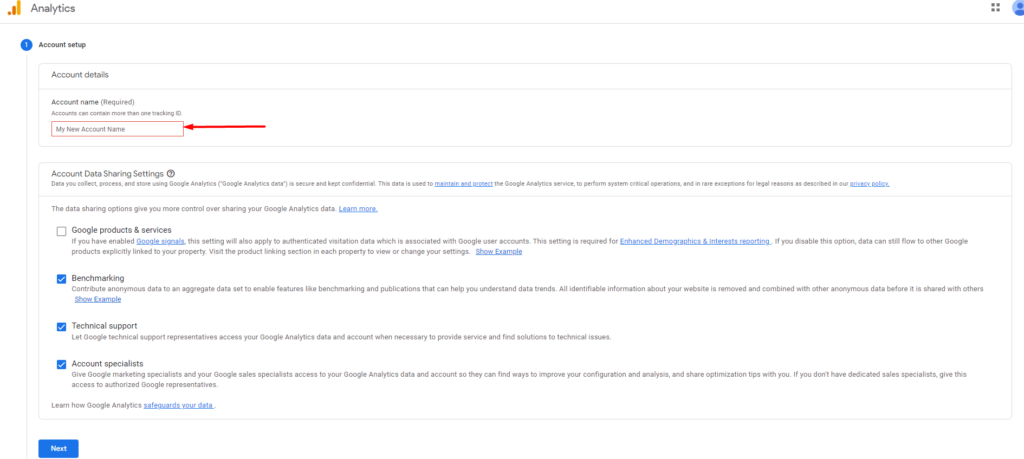
Puteți completa orice nume preferat, lăsați restul setărilor implicite și treceți la pasul următor.
În pasul următor, vi se va cere să completați numele proprietății, care este site-ul dvs. web, precum și să specificați fusul orar și moneda.
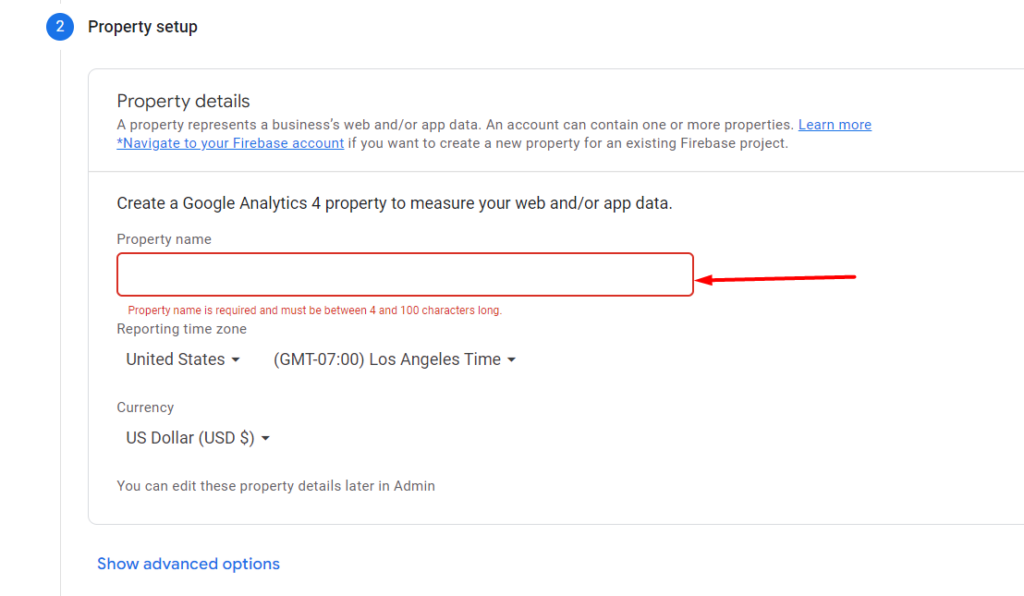
În pasul următor, vi se va solicita să specificați informații despre companie, cum ar fi categoria de industrie, dimensiunea companiei și pentru ce intenționați să utilizați Google Analytics.
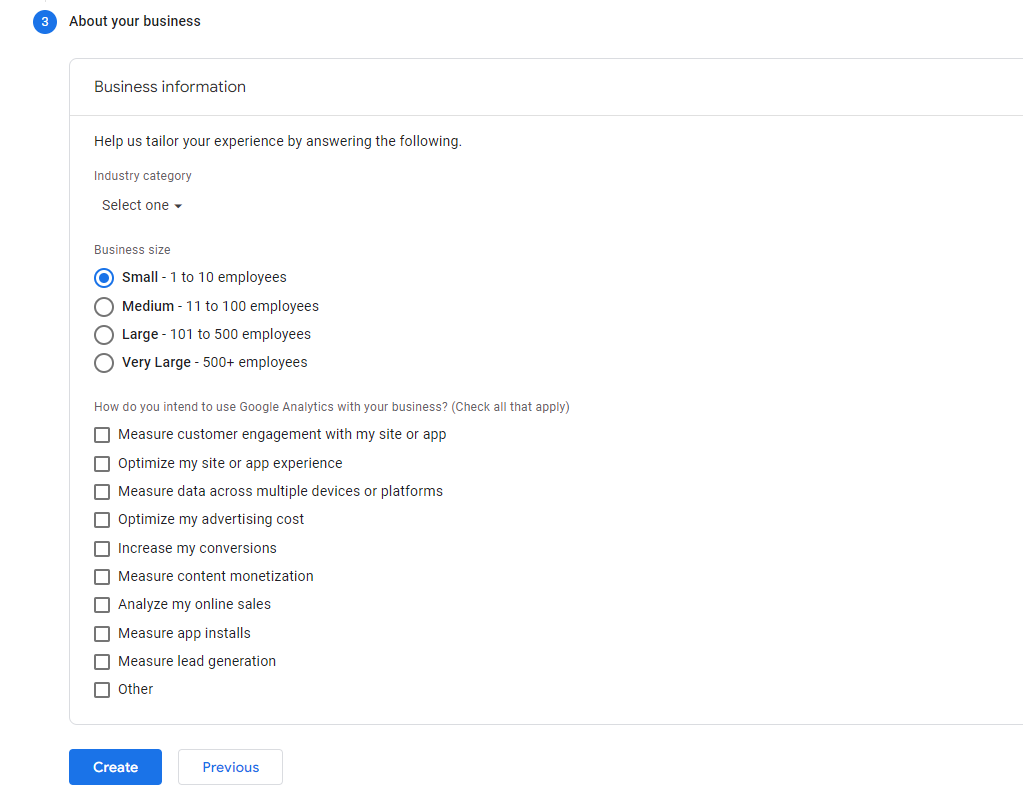
După selectarea opțiunilor dorite, faceți clic pe butonul „Creați” și în fereastra pop-up afișată, acceptați termenii și condițiile.
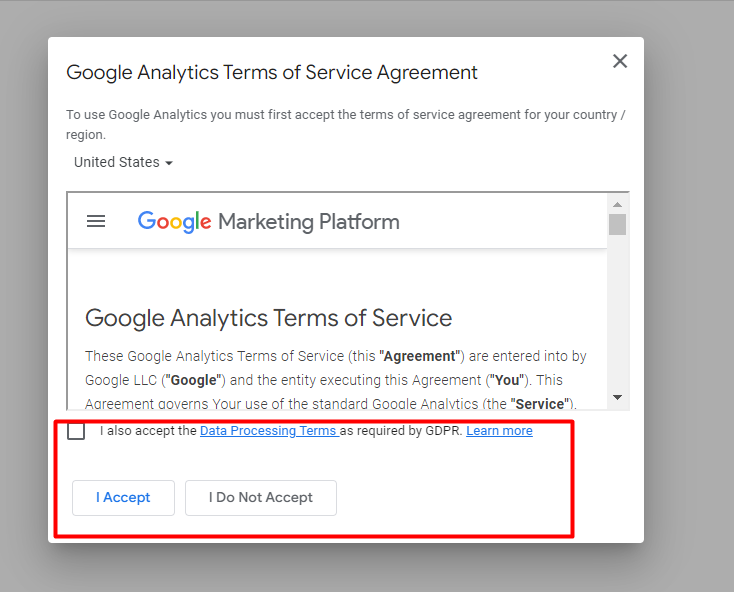
Va fi apoi redată o fereastră pop-up cu un număr de opțiuni pentru e-mailurile pe care doriți să le primiți.
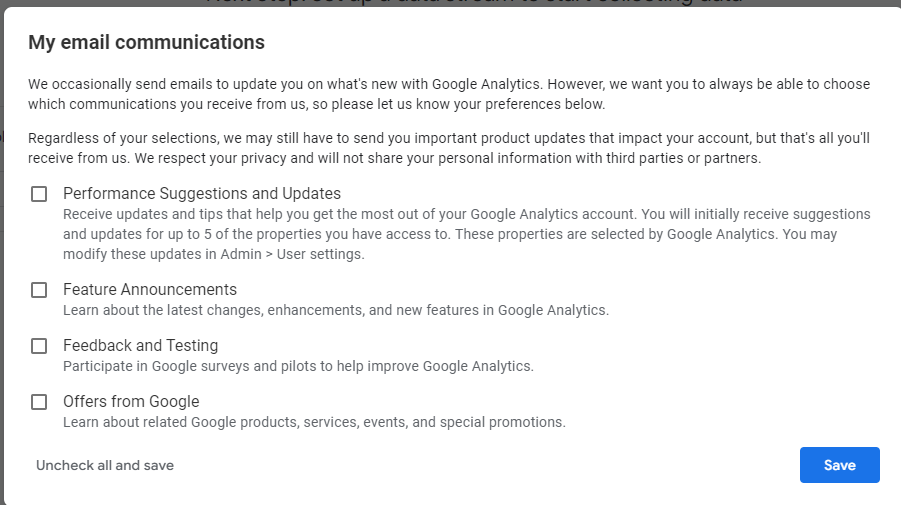
Verificați opțiunile dorite și salvați modificările.
În pasul următor, va trebui să selectați un flux de utilizat. În cazul nostru de aici, acesta va fi „web”.
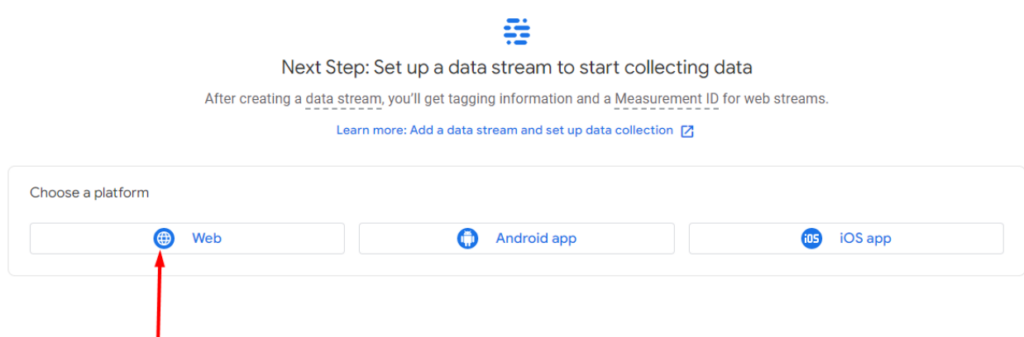
În fereastra pop-up redată, completați adresa URL a site-ului dvs. și numele fluxului.
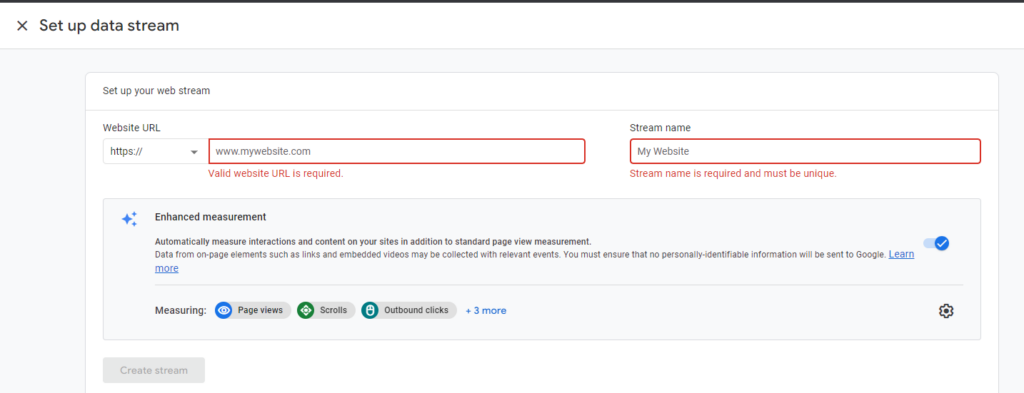
La crearea fluxului, vi se vor oferi apoi o serie de opțiuni pentru a adăuga Google Analytics.
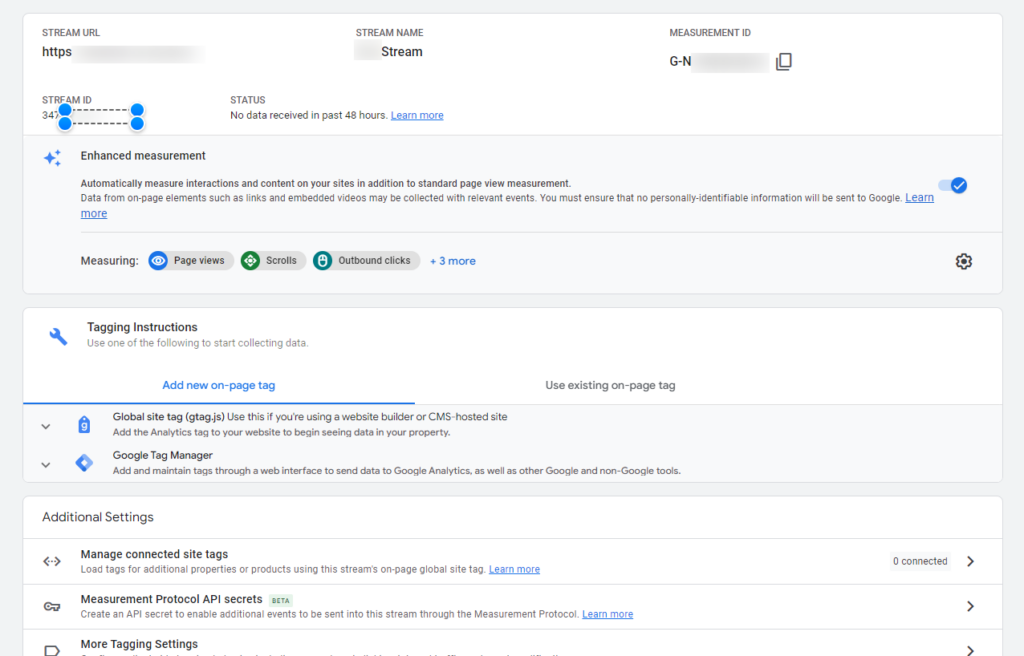
După ce faceți clic pe meniul derulant „Etichetă globală de site”, veți avea o vizualizare a codului de urmărire, pe care îl veți folosi pe site-ul dvs.
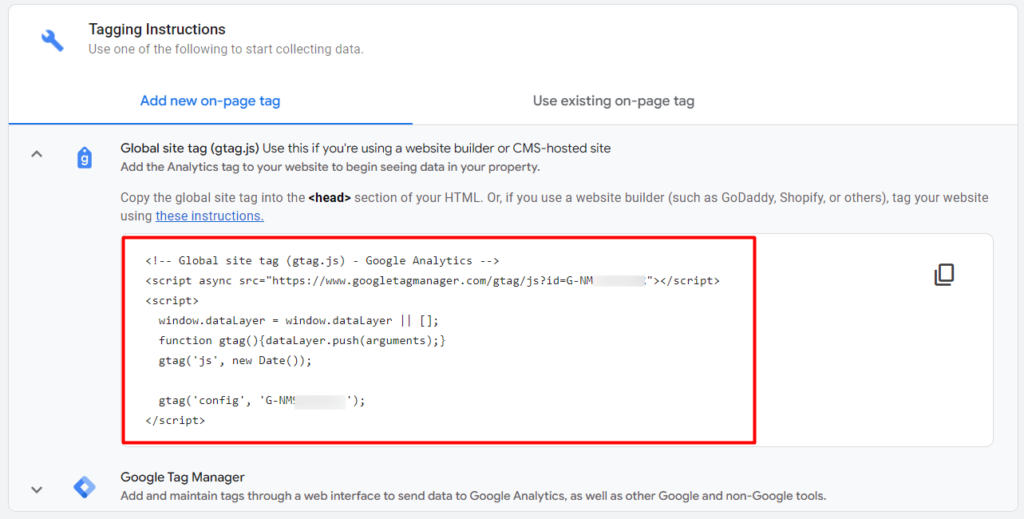
Asigurați-vă că copiați și salvați acest cod de urmărire pe computerul local.
Adăugarea Google Analytics în WordPress
Există mai multe moduri de a anunța Google Analytics pe site-ul dvs. WordPress. Acestea includ:
Manual prin cod
Această metodă implică plasarea codului Analytics în fișierele dvs. de temă. Vă recomandăm să adăugați codul în fișierul header.php și, cel mai potrivit, pe tema copil.
Pentru a face acest lucru, copiați fișierul header.php în tema copilului.
Apoi, navigați la Aspect > Editor de fișiere temă și selectați fișierul header.php.
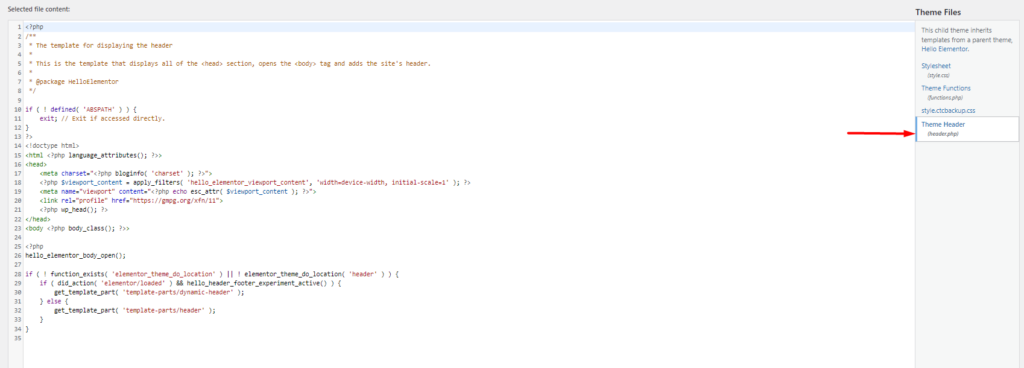
Adăugați codul Analytics înainte de eticheta de închidere </head>.
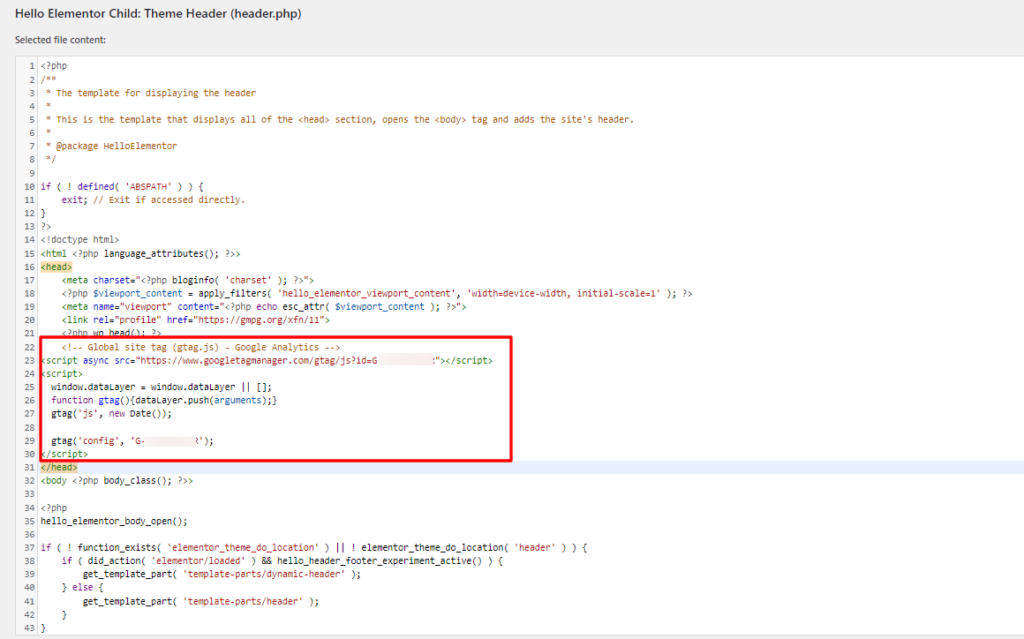
După ce ați făcut acest lucru, salvați modificările.
Folosind un plugin
Există o serie de pluginuri care pot fi folosite pentru a adăuga Analytics pe site-ul dvs. web. Aici vom analiza cum să facem trei plugin-uri:

i) Perspectivele monstru
ii) Kit de site de la Google
iii) Inserați anteturi și subsoluri
Adăugarea analizelor utilizând pluginul Monster Insights
În primul rând, va trebui să instalați pluginul Monster Insights din secțiunea Plugins > Add New din tabloul de bord WordPress, la căutarea acestuia.
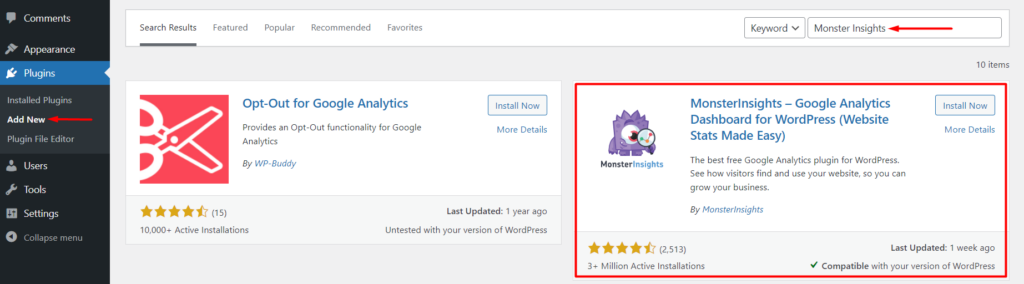
Continuați cu instalarea și activarea pluginului.
La activarea pluginului, veți avea un ecran cu butonul „Launch the Wizard”.
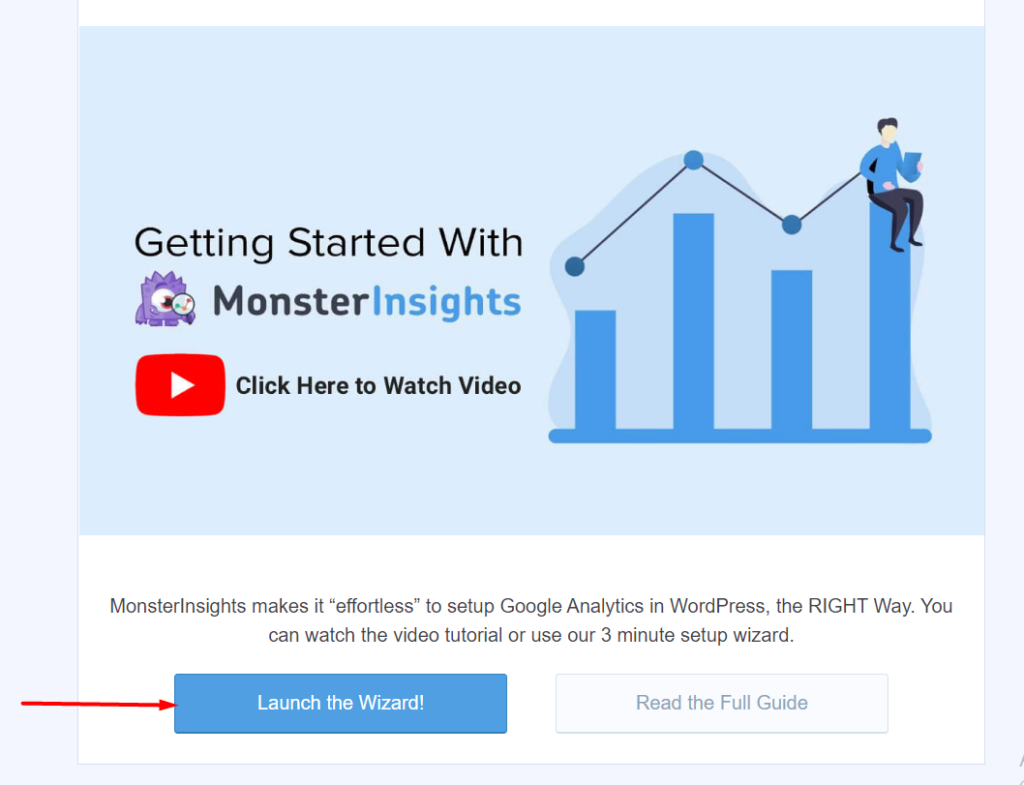
Faceți clic pe butonul pentru a lansa asistentul de configurare.
La primul pas, specificați tipul site-ului dvs. și treceți la pasul următor.
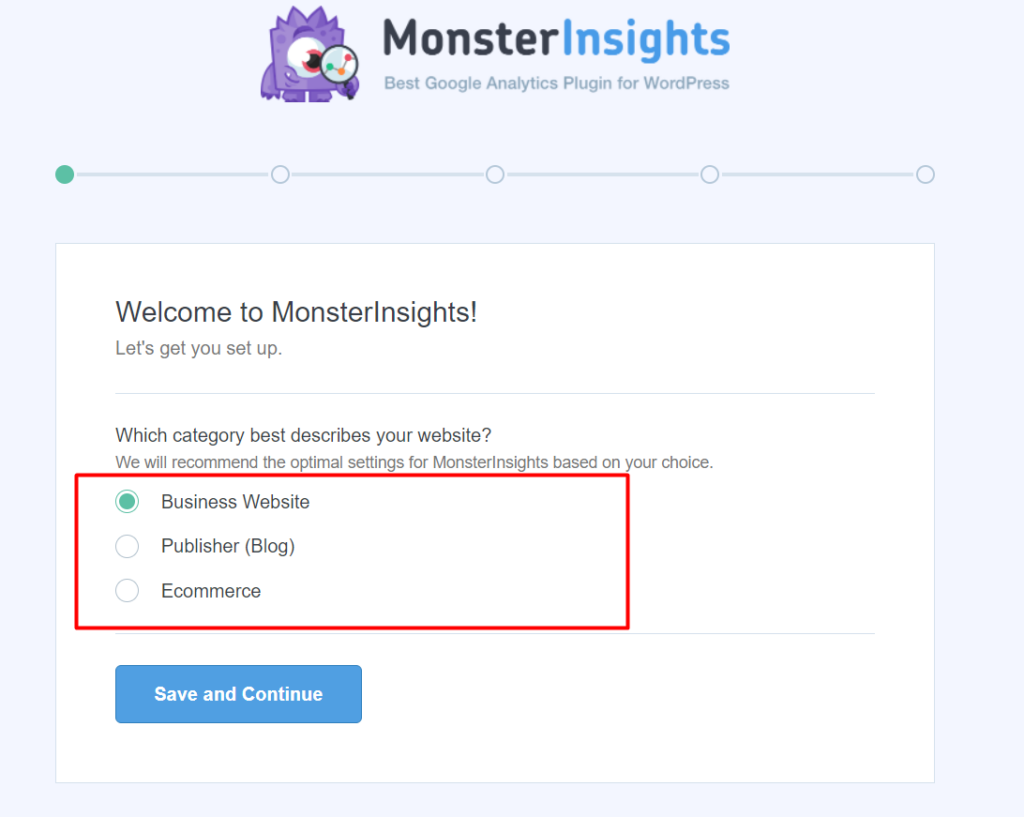
În al doilea pas, conectați Monster Insights cu Google Analytics, permiteți Monster Insights să vă acceseze datele Analytics.
Pe ecranul următor, vi se va solicita să selectați un profil Analytics dacă aveți mai multe și să finalizați conexiunea.
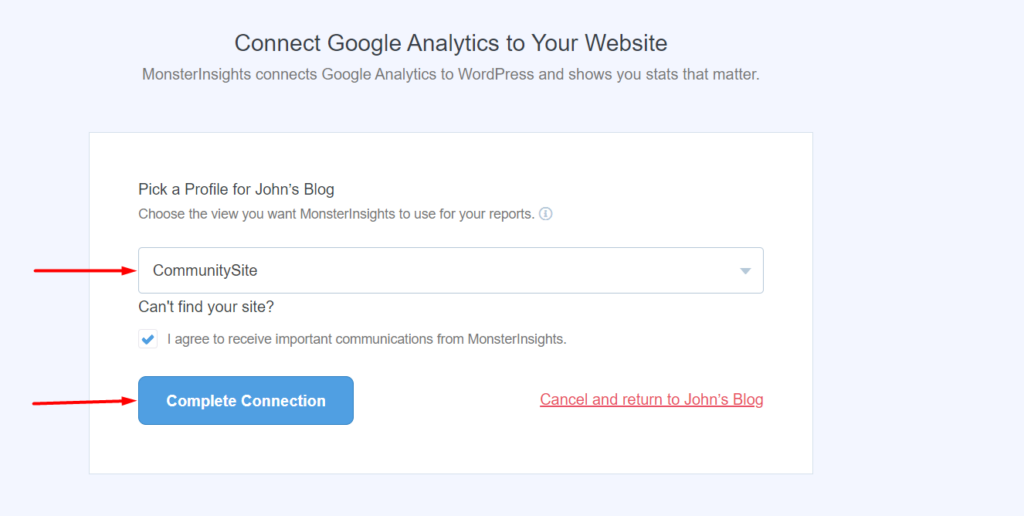
În pasul următor, specificați setările recomandate pentru site-ul dvs. web, dacă este necesar, precum și cine poate vedea rapoartele.
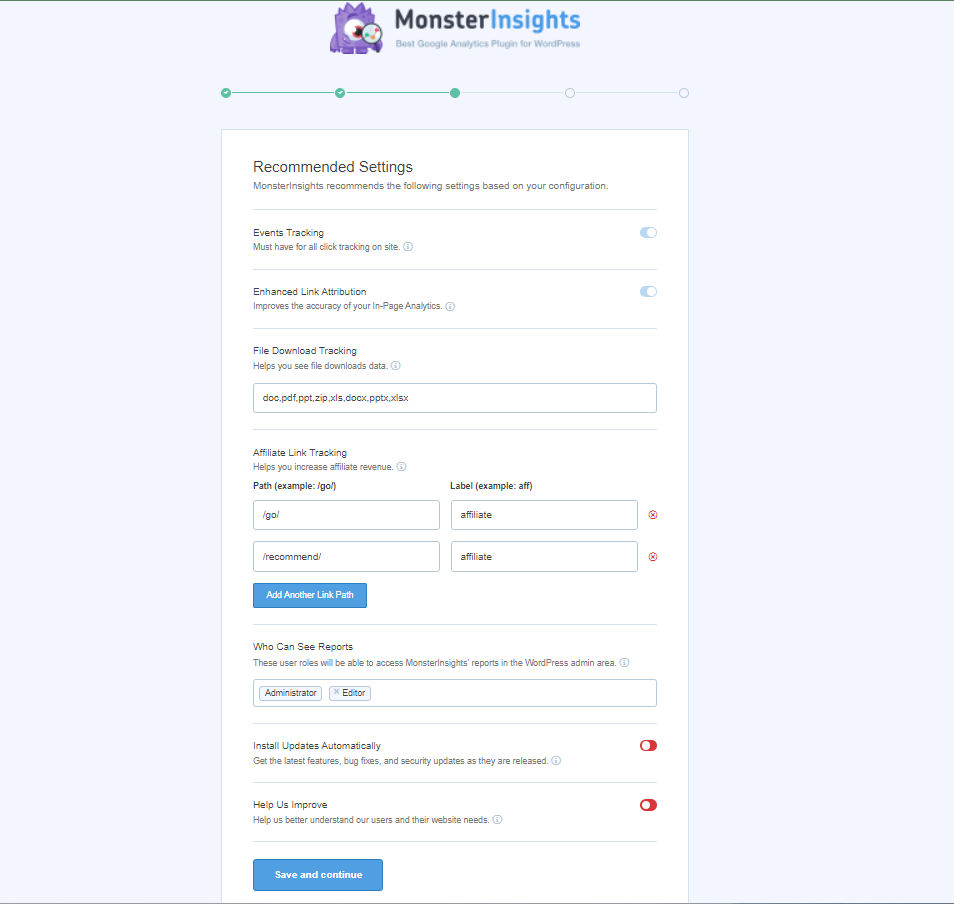
Odată ce acest lucru este făcut, salvați și continuați.
Pe ecranul următor, puteți seta mai multe opțiuni de urmărire, suplimente și setări pe care doriți să le includeți.
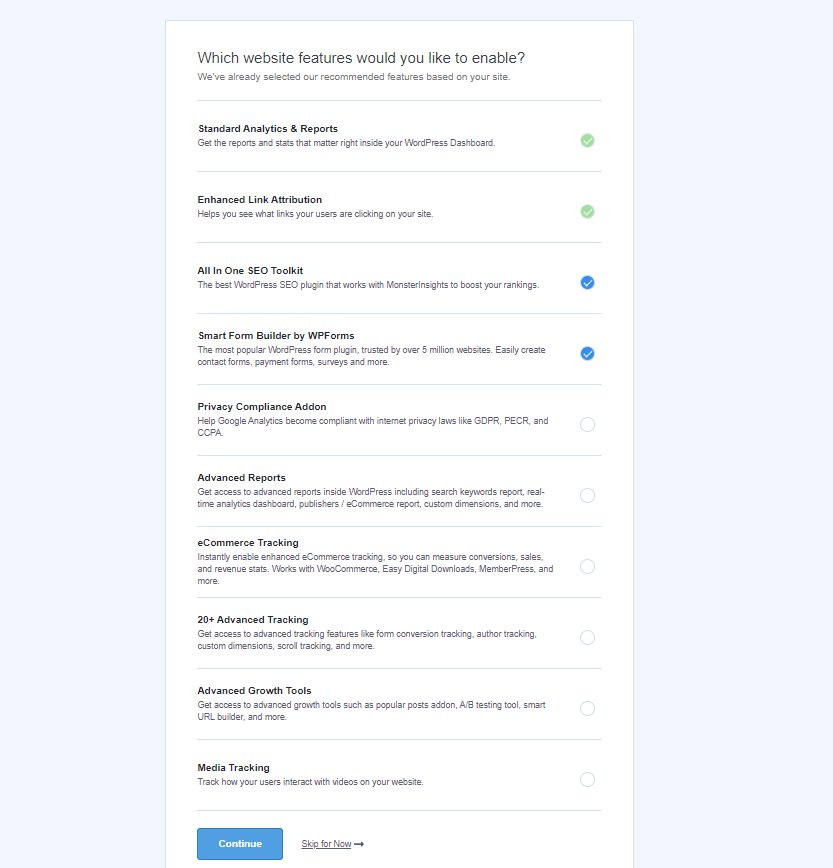
După ce ați făcut acest lucru, treceți la pasul următor și configurarea nu ar trebui să fie finalizată. Apoi puteți continua să faceți clic pe linkul „Configurare completă fără actualizare”.
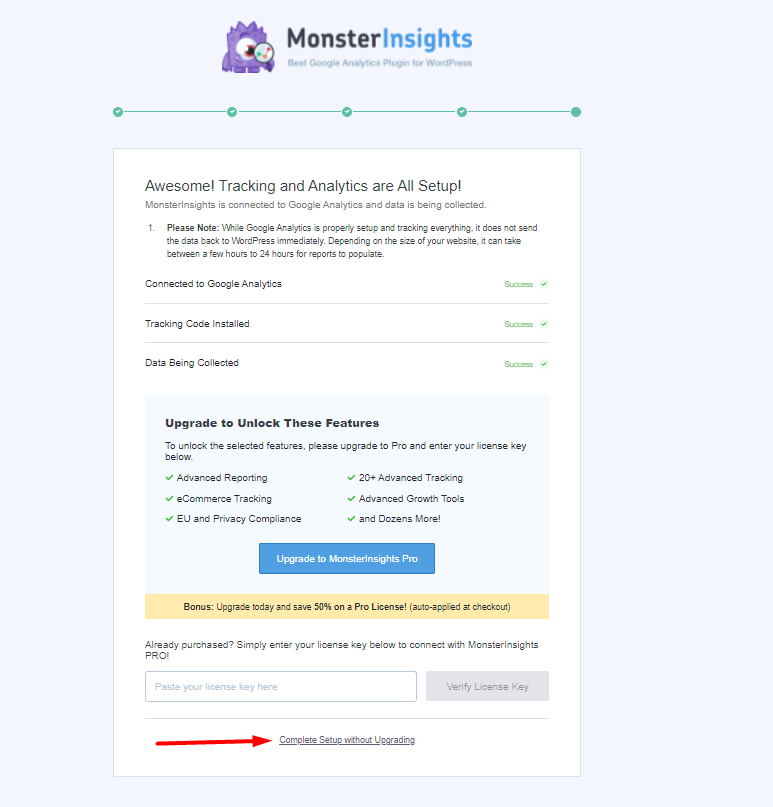
După un număr de ore, în funcție de site-ul dvs. web, veți fi în măsură să vizualizați rapoarte în secțiunea Insights > Rapoarte din tabloul de bord WordPress.
Adăugarea analizelor utilizând Site Kit by Google Plugin
Pluginul Site Kit By Google poate fi instalat din secțiunea Plugins > Add New, după cum se arată mai jos:

După instalarea pluginului, asigurați-vă că îl activați și dvs.
Apoi, navigați la secțiunea Kit site din tabloul de bord, selectați opțiunea „Conectați Google Analytics ca parte a configurației dvs.”. și conectați-vă cu Google.
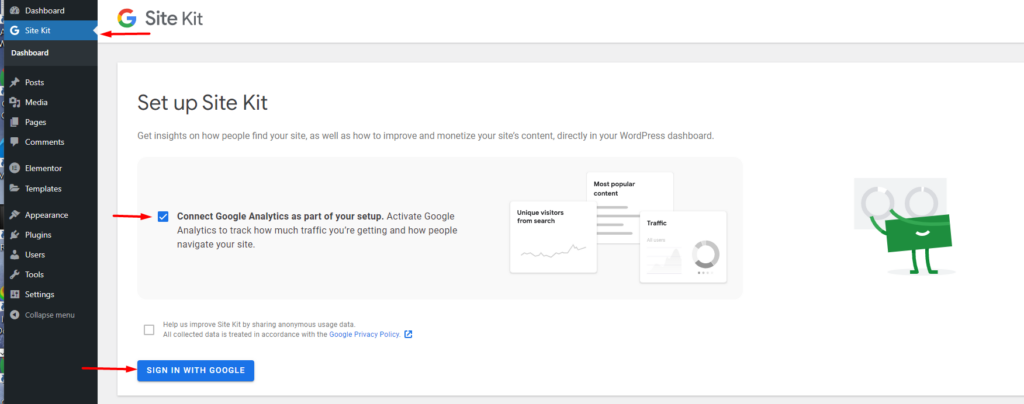
Pe ecranul următor, autorizați permisiunile necesare Site Kit pentru a vă accesa contul.
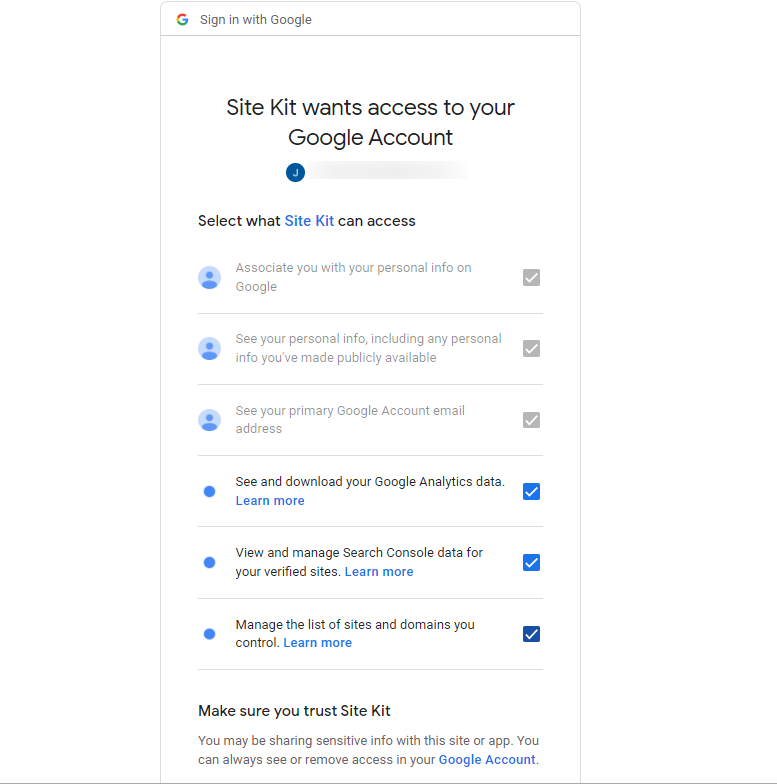
Apoi, cereți Google să vă verifice calitatea de proprietar al site-ului dvs.
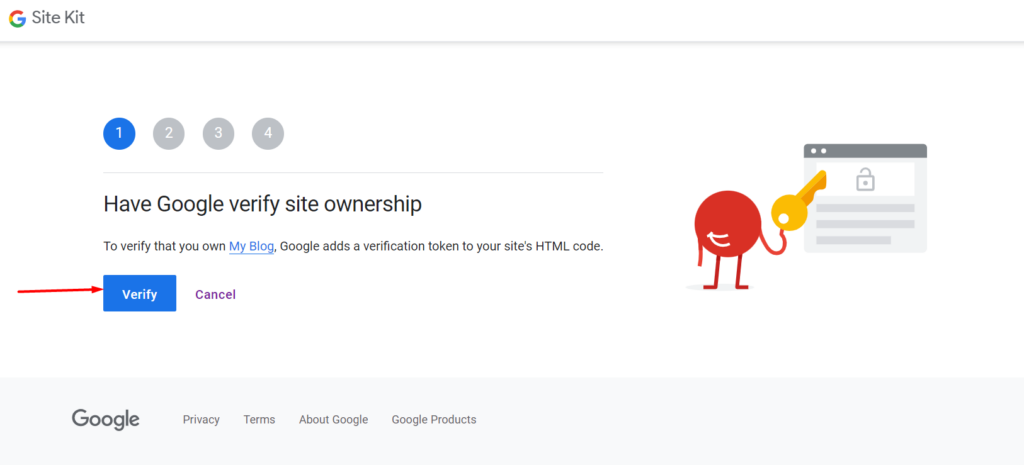
După verificare, permiteți valori în tabloul de bord Site Kit.
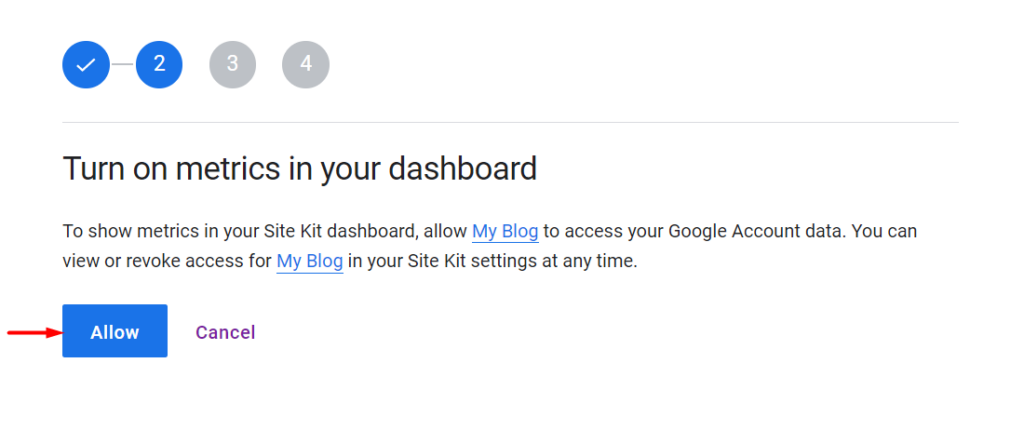
Apoi, conectați-vă site-ul la Google Search Console.
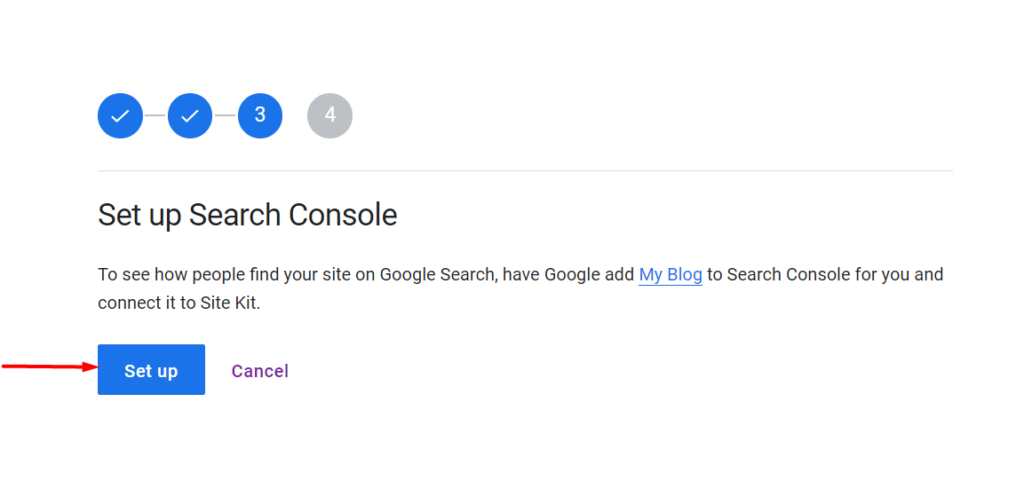
Treceți la pasul următor în care va trebui să configurați Google Analytics.
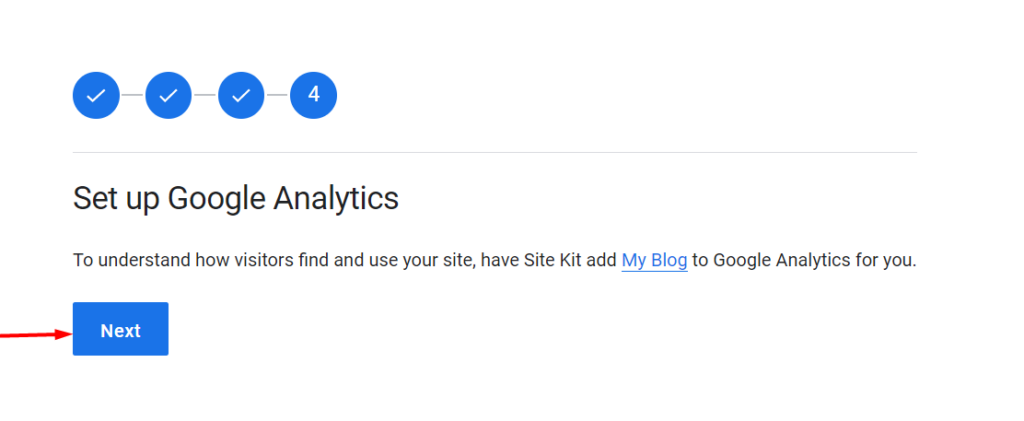
Apoi, selectați un cont și o proprietate din contul dvs. sau creați un cont și o proprietate noi. După ce faceți acest lucru, treceți la configurarea analizei.
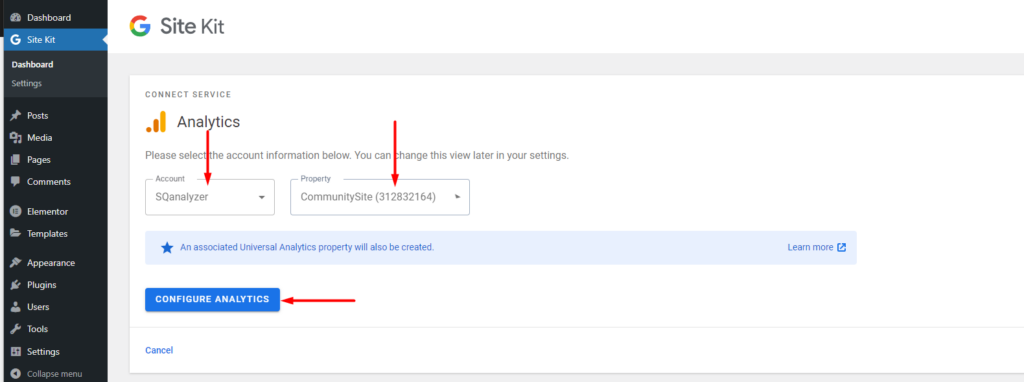
Odată ce se face acest lucru, configurarea analizei este finalizată.
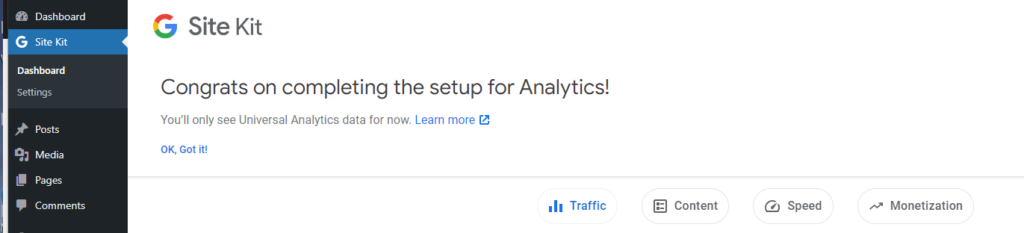
Acum veți fi în măsură să vedeți datele dvs. Analytics și, de asemenea, orice alte date despre servicii pe care le-ați activat în Tabloul de bord Site Kit.
Adăugarea analizelor utilizând Insert Headers și Footer Plugin
Pluginul Insert Headers and Footer poate fi instalat din secțiunea Plugins > Add New din tabloul de bord WordPress, la căutarea acestuia.
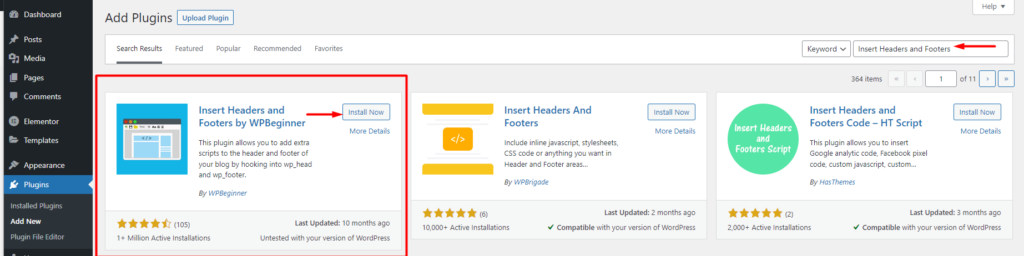
După ce îl instalați, activați-l și.
După ce ați făcut acest lucru, navigați la secțiunea Setări > Inserați anteturi și subsoluri din tabloul de bord WordPress.
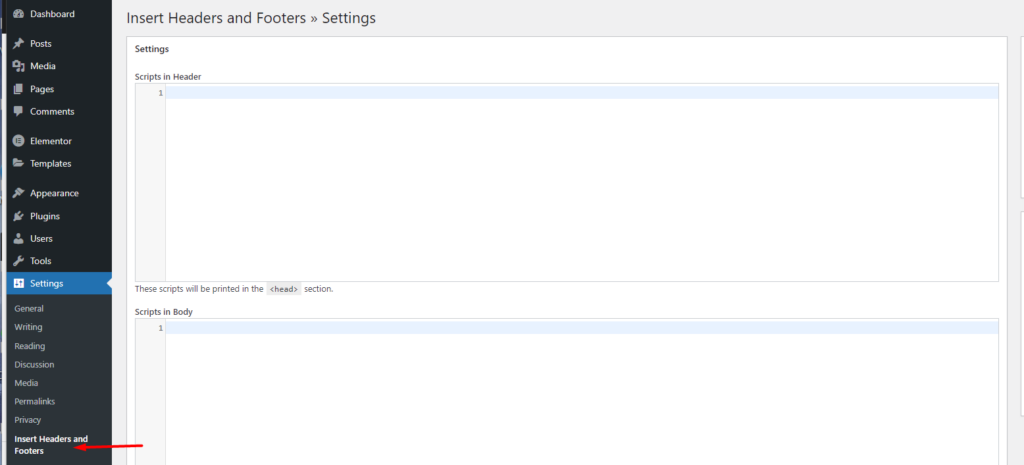
Apoi, adăugați codul Google Analytics în secțiunea „Scripturi în antet”.
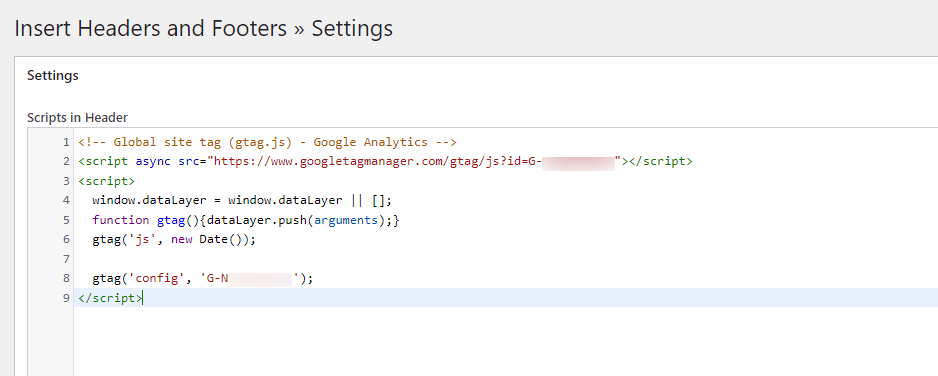
După ce ați făcut acest lucru, salvați modificările.
Concluzie
Înțelegerea comportamentului vizitatorilor site-ului dvs. și a traficului pe site-ul dvs. sunt lucruri care nu trebuie trecute cu vederea, care este locul în care intervine Google Analytics. În acest ghid, am analizat cum puteți adăuga Analytics pe site-ul dvs. WordPress. Utilizarea oricăruia dintre pluginurile de mai sus este considerată o abordare mai bună.
